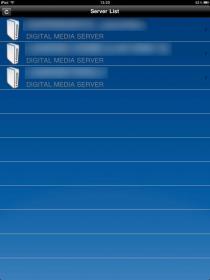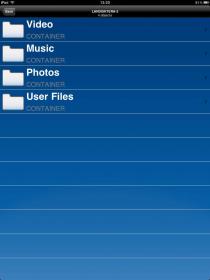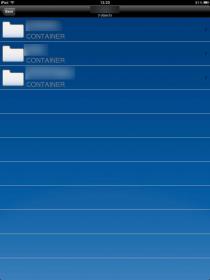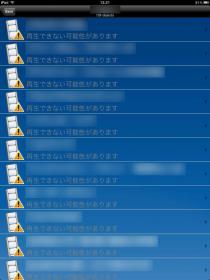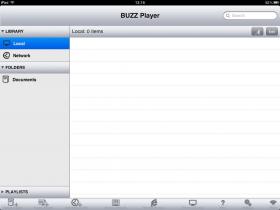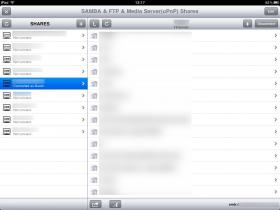先日の3月3日、iPad 2が発表されましたね。日本での発売開始は3月25日のようです。
それと連動して、旧型のiPadが大幅に値下げされました。実はこれを待っていたのです。
新型のiPad 2は、CPUがデュアルコアになり、GPUも従来比最大9倍もの性能向上を実現しており、しかも厚さが更に薄く、軽量化も図られています。その他カメラを2台内蔵しているとか色々な改善点があります。
でも本質的な変更があるわけではなく、iPad的な便利さ、楽しさ、ユニークさは旧型でも初体験の人間にとっては極めて魅力的なはずで、高が1年程度遅れても、未体験の人間にとっては同じ満足感を与えてくれるはずです。しかも発売当時よりも大幅に値下がりしているのですから言う事無しです。
本体の大幅な値下げに気を良くした緩みで、4,000円弱と非常に高価という感覚でしたが、純正のケースも同時に購入してしまいました。
SoftBank Wi-Fi スポット(2years) (無料)というのも注文しましたが、2週間後ぐらいに配送されるようです。これは携帯電話からインターネットアクセスして申し込み、パスワードなどを入手するようです。使うかどうか分かりませんが、無料ということで注文しておきました。
今回のiPadは私には珍しく完全に遊びで購入したものです。外に持ち出すことはあまり考えていませんが、家の中で気軽にビデオを見たり、メールチェックをしたり、インターネットサーフィンをしたり、PDFで保存してある様々な資料を見たり、たまには音楽を聴いたりすることを考えています。
特にベッドでもベランダでもと、場所を選ばないのが良いですね。
iPadが来て最初にやることはiTuneがインストールされているパソコンにUSBでつないで登録やら、同期させるファイルの設定やらをすることです。特にメールアカウントやIEのお気に入りの同期は必ずしておいた方が良いでしょう。
次にするのはwi-fiの設定です。
設定アイコンをタップすると次の写真の画面になります。
接続可能なワイヤレスネットワークがリストアップされるので、その中から接続したいネットワークを選択してタップします。そうするとキーボードの画面に変わりパスワードを入力することができます。
これでネットワークに接続することができます。
次に私の目的であるNAS内の動画ファイルの再生にチャレンジです。
そのためにはアプリケーションが必要になります。
iPad用のアプリケーションはiTuneでApp Storeにアクセスして入手することになります。
無料のものも結構たくさんあります。ここではまず無料のmedia link player lite for ipadをダウンロードして、iPadをPCに接続することによってインストールします。
iPadでMLPlayer liteのアイコンをタップして起動すると、接続しているサーバーのリストアップ画面になります。サーバーを選択してタップすると、Video,Music,Photos,User Filesという仮想的なフォルダーが現れます。自分でサブフォルダーに分類して整理している場合には、User Filesを選べば実際のフォルダ構造が表示されて分かりやすいでしょう。そしてフォルダー内の動画ファイルを選択してタップすれば再生が始まります。
このMLPlayer liteは、mp4をきれいに再生してくれるのですが、レジュームには対応していませんし、DLNAサーバーだけをサポートしているのがネックです。
そこで次にbuzz playerという有料(230円)アプリを試してみました。
これが実に便利なのです。DLNAサーバーに限らず、SAMBAやFTPサーバーに接続できるのです。しかも再生できる動画はmp4に限定されず、様々な形式のものを再生できます。更にレジュームが有効なのです。
これでほぼ当初の目的は達成できました。非常に満足できる結果です。
その他インターネットにいつでも気軽に接続できたりメールをチェックしたりと大変便利です。
今回利用したiPadのスクリーンショットは、Homeボタンを押しながらスリープボタンを押すと、カシャッ!という音がしてiPad内にXGAサイズのPNGファイルが作成されます。これをPCにUSBケーブルで接続して取り込めば良いのです。まだ少ししか触っていないので機能のほんの僅かな部分しか利用できていませんが、実にいじり甲斐のあるデバイスですね。